

一个仅需三步配置就能生成免费个人博客的开源模板vdoing-template
source link: https://wiki.eryajf.net/pages/48e307/#%E7%BB%88%E6%9E%81%E9%85%8D%E7%BD%AE
Go to the source link to view the article. You can view the picture content, updated content and better typesetting reading experience. If the link is broken, please click the button below to view the snapshot at that time.
一个仅需三步配置就能生成免费个人博客的开源模板vdoing-template原创
# 前言
项目地址: https://github.com/eryajf/vdoing-template (opens new window)
⚗️功能亮点:
- 三步配置生成一个属于自己的免费个人博客。
- 使用Vdoing (opens new window)主题,感谢作者写出如此简洁美观的博客主题。
- 模板已内置集成全文搜索能力。
- 模板已内置集成基于 GitHub Issue 的 vssue 评论系统。
- 本地 Markdown 编写文档,提交到远程之后GitHub Actions自动构建发布。
🦩 以下仅需简短的几步配置,就可以配置拥有一个免费的个人博客。准备好了吗,来吧
# 效果展示
首页效果图:
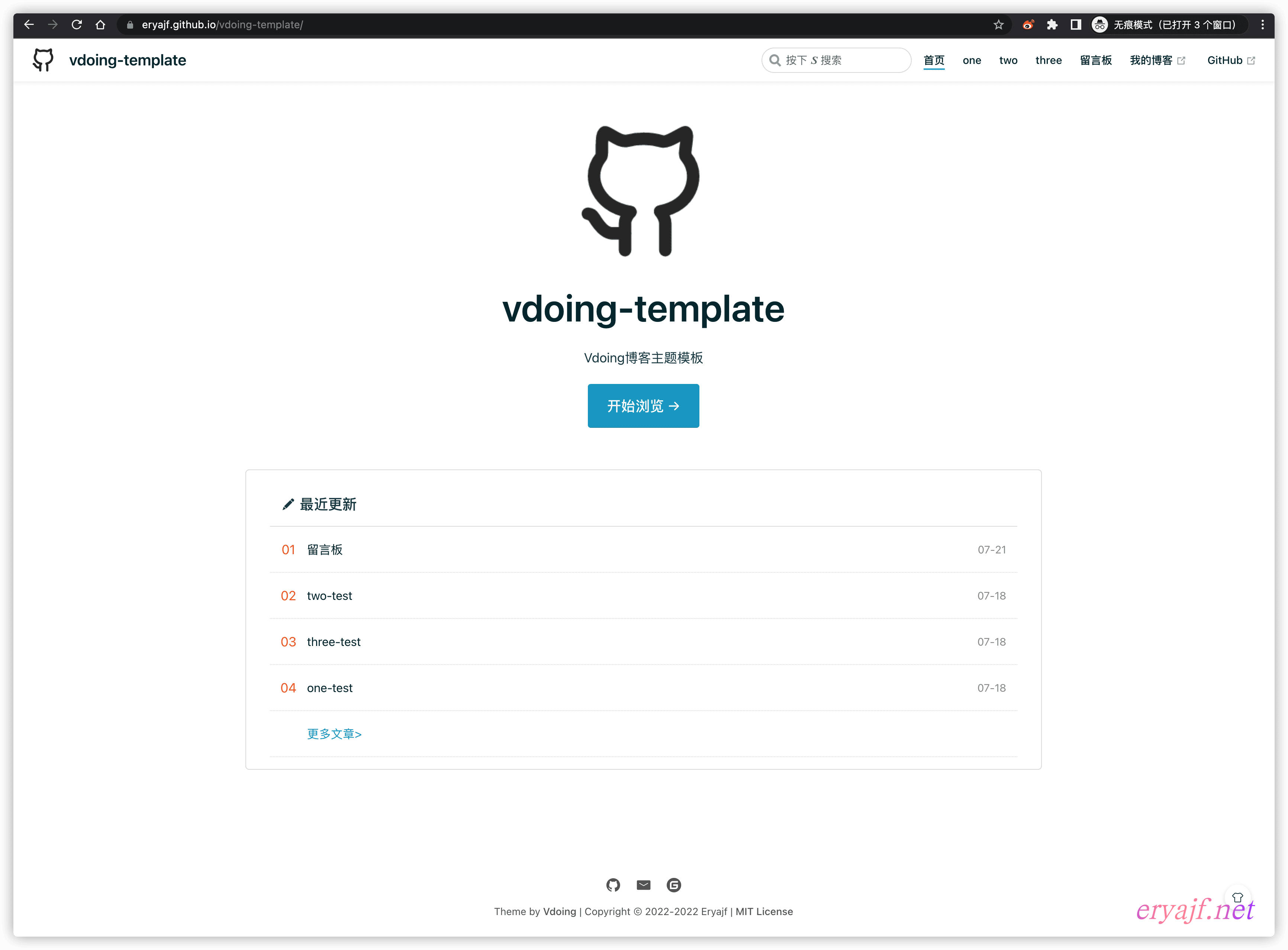
内部文章效果:
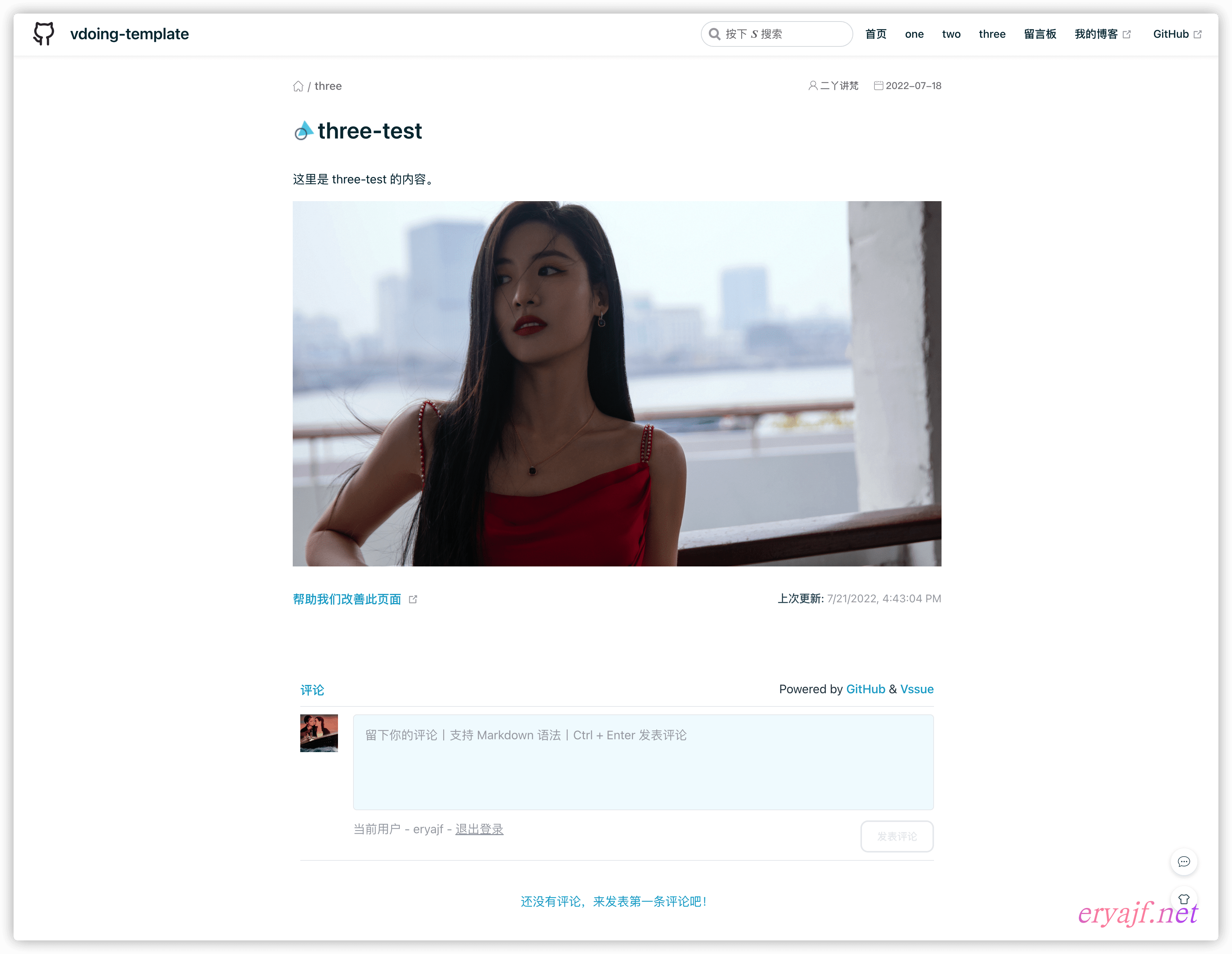
如果你也想要一个这种效果的博客,请往下看,只需简单几个配置步骤,即可免费拥有。
# 初始配置
首先访问模板仓库:vdoing-template (opens new window)。点击此仓库右侧的 Use this template
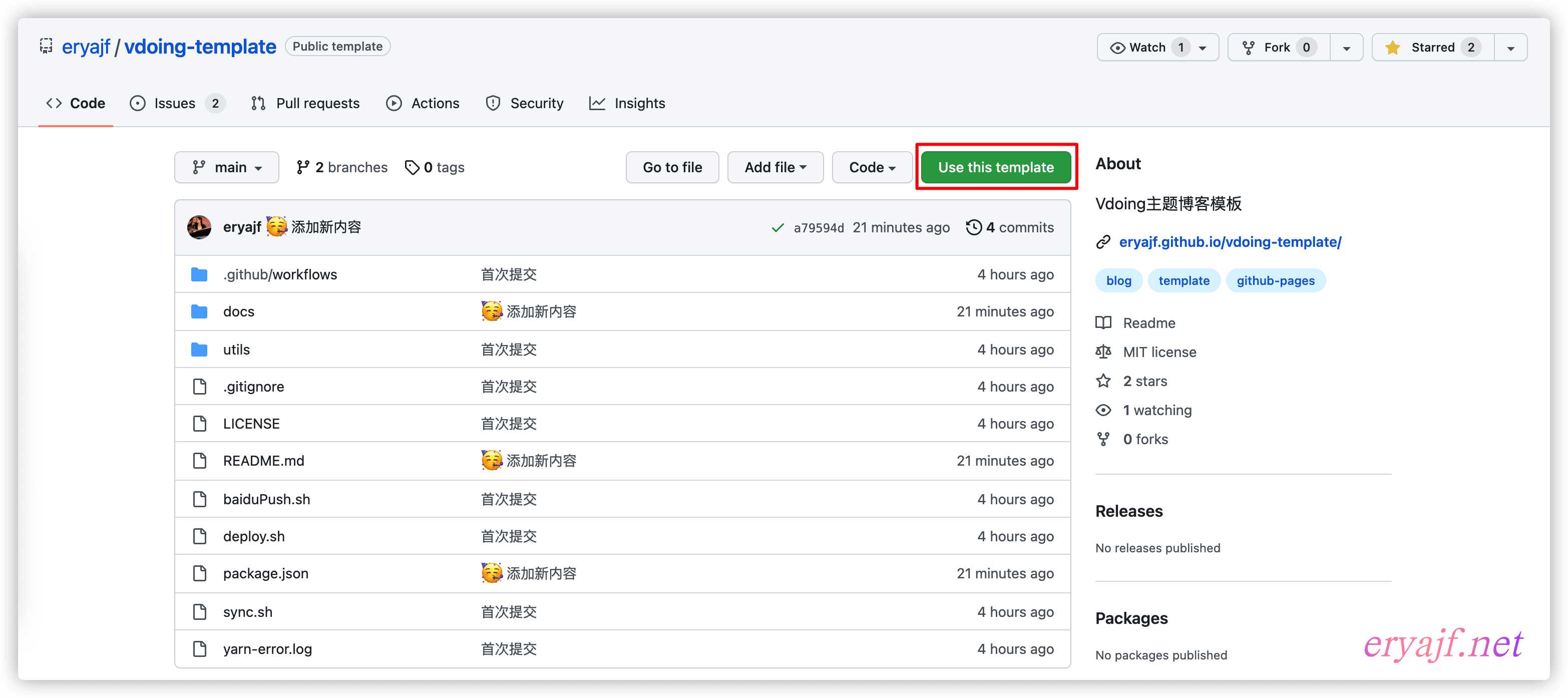
然后根据自己的实际情况,给仓库起名字:
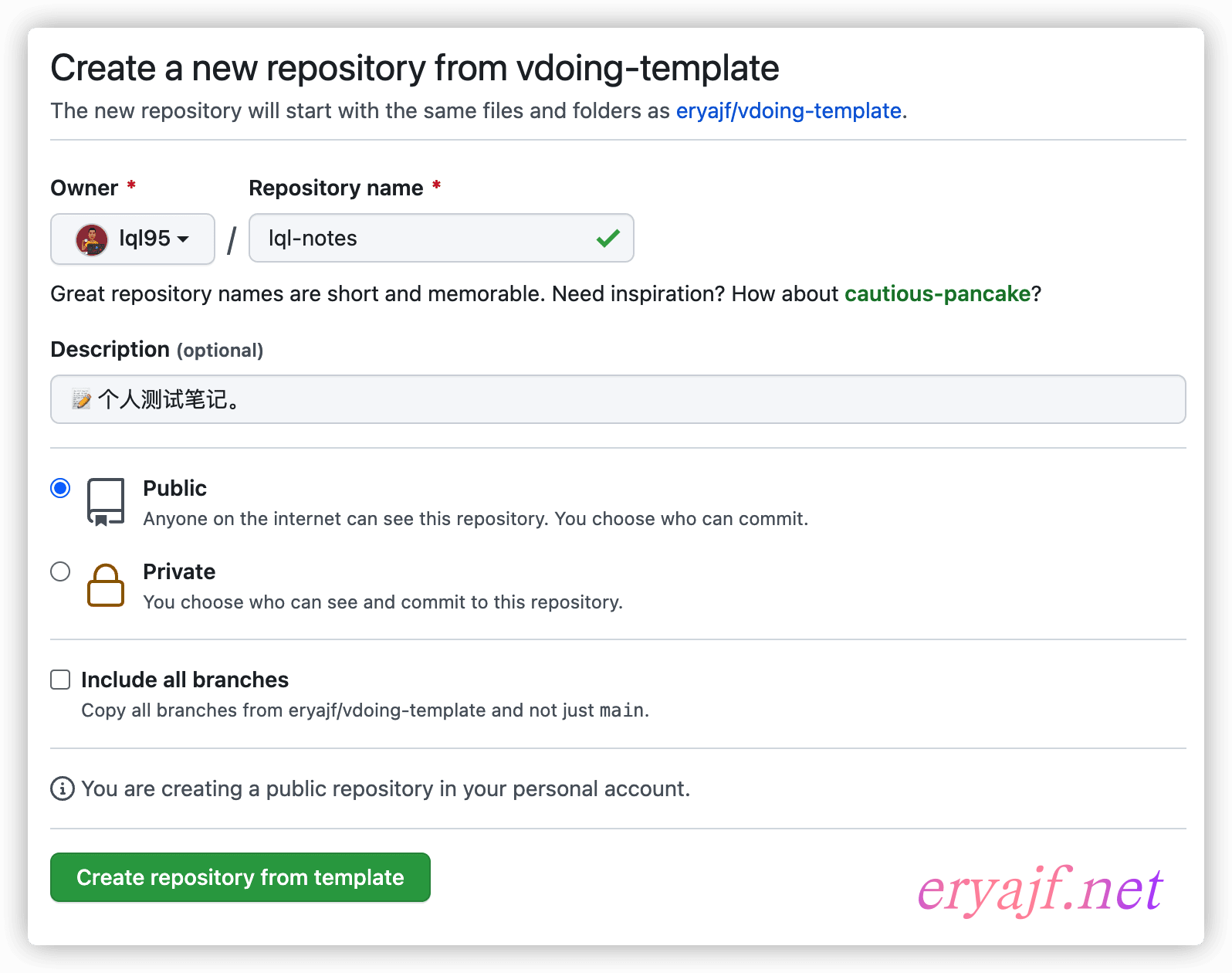
这里有一个注意点:仓库的名字将会是
GitHub Pages的访问一级路由。比如上边我仓库名字定义为:lql-notes,那么配置成功之后的首页访问路径是: https://lql95.github.io/lql-notes ,如果你想让首页的访问路径是根,那么只需把仓库名字命名为:lql95.github.io。
创建完成之后,自己仓库中的项目内容如下:
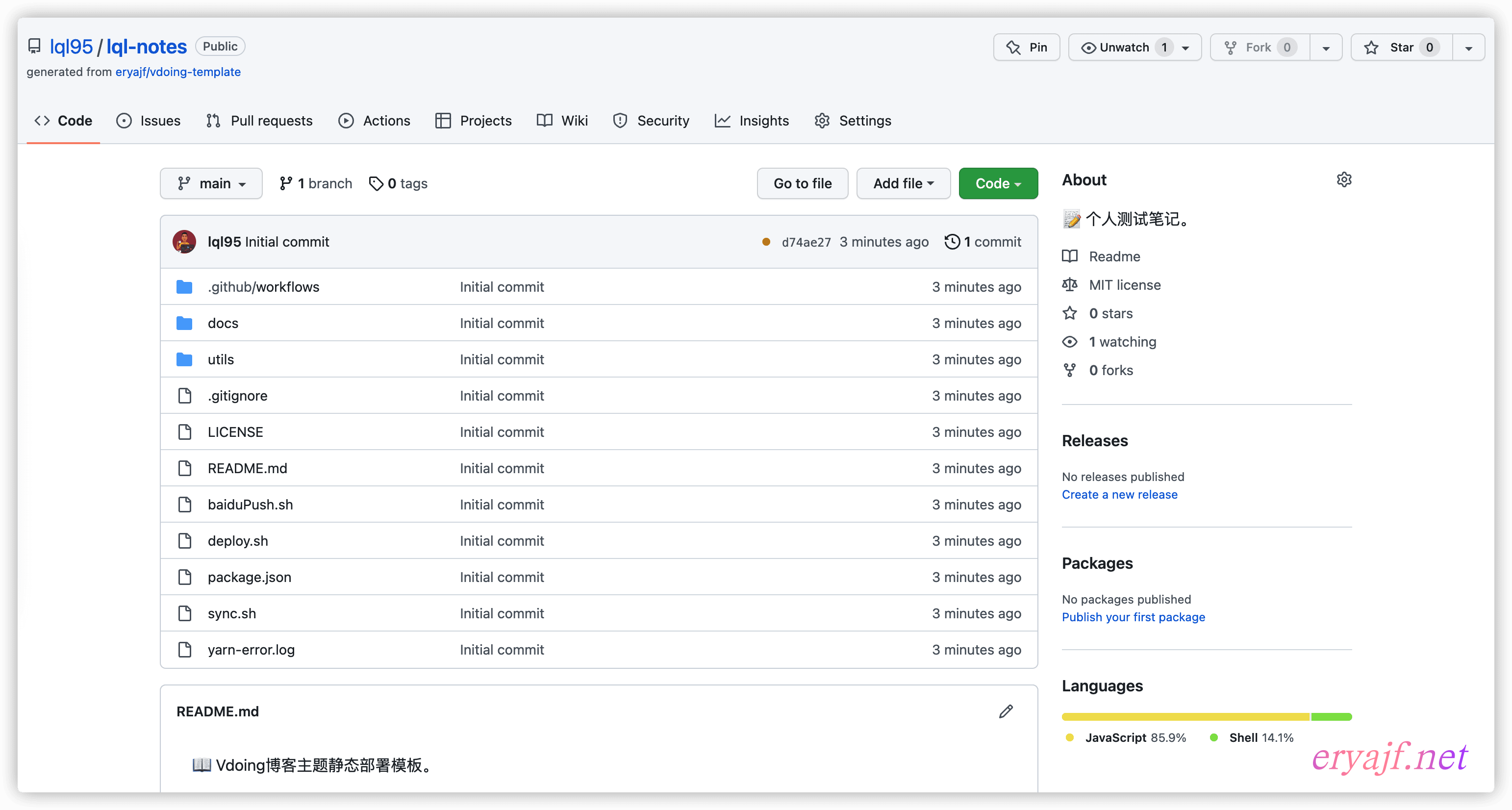
然后将代码克隆到本地,使用编辑器打开:
$ git clone [email protected]:lql95/lql-notes.git
# 调整内容
接下来的操作就是将模板中的内容,替换成自己想要的内容,好在模板我已经精简了很多,不需要繁琐的配置,这里简单说明一下:
# 全局替换关键字
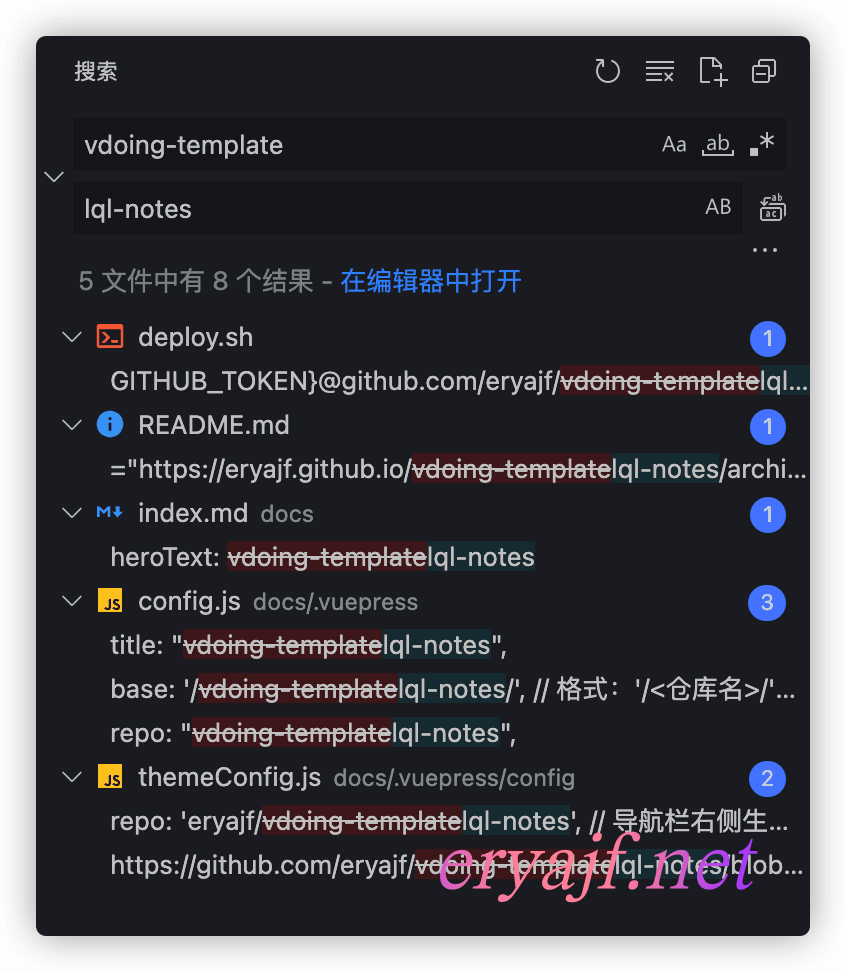
这样基本上就搞定了配置内容的一大步,剩下的就是一些修改美化方面的内容了。
# 配置首页
首页的配置信息在 docs/index.md 这个文件当中,我们可以参照官方文档进行按需配置:点我去看文档 (opens new window)
# 配置评论
模板默认内置了vssue的评论组件,也是基于github的issue作为评论的存储数据。
只需两步即可完成配置:
第一步:参考官方文档 (opens new window),创建一个
GitHub OAuth App。或者不用看官方文档,直接看如下两个步骤。点击此处 (opens new window),进入创建页面:
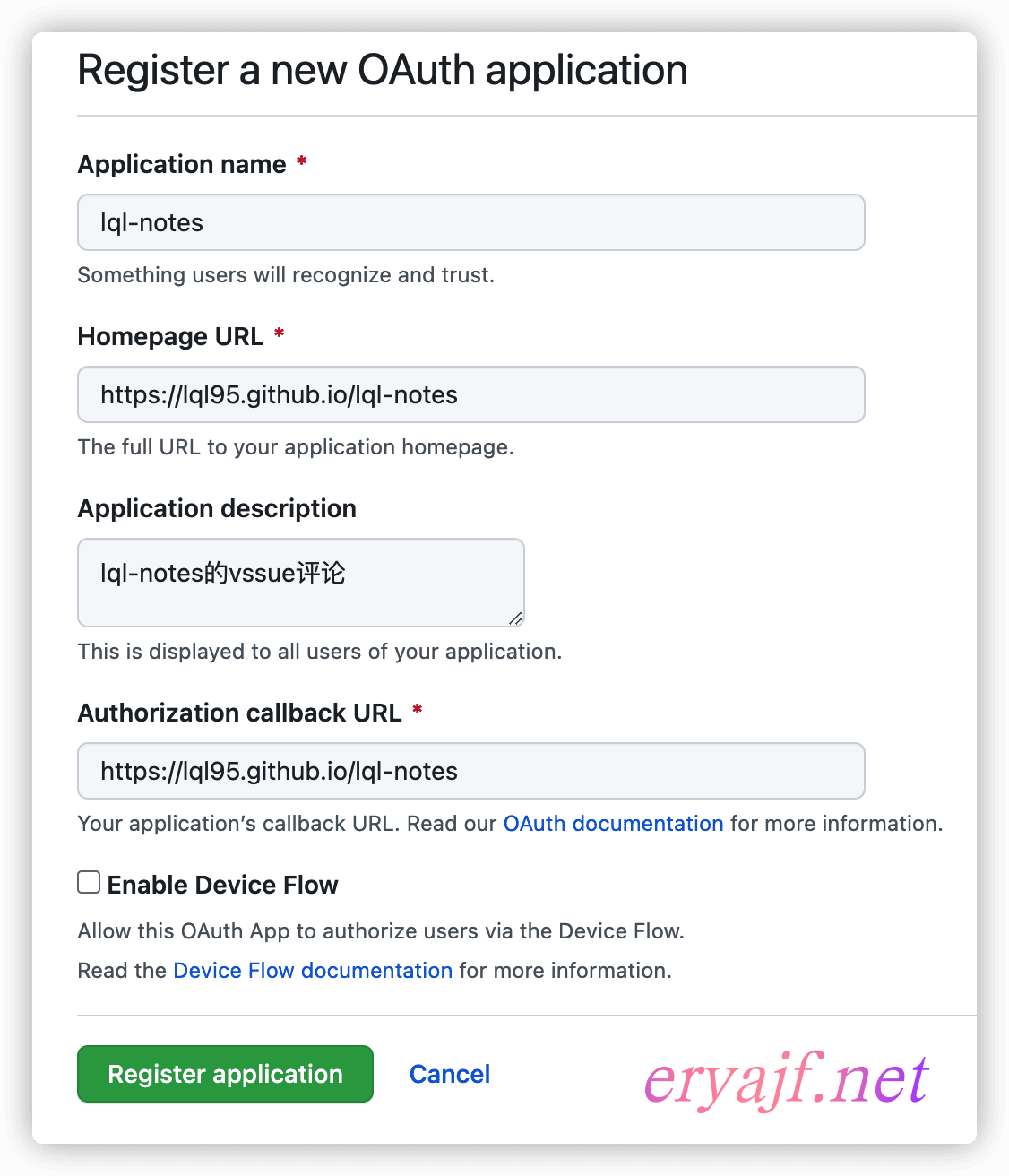
点击注册之后,就进入到了详情页面,可以看到
Client ID,点击Generate a new client secret生成一个秘钥: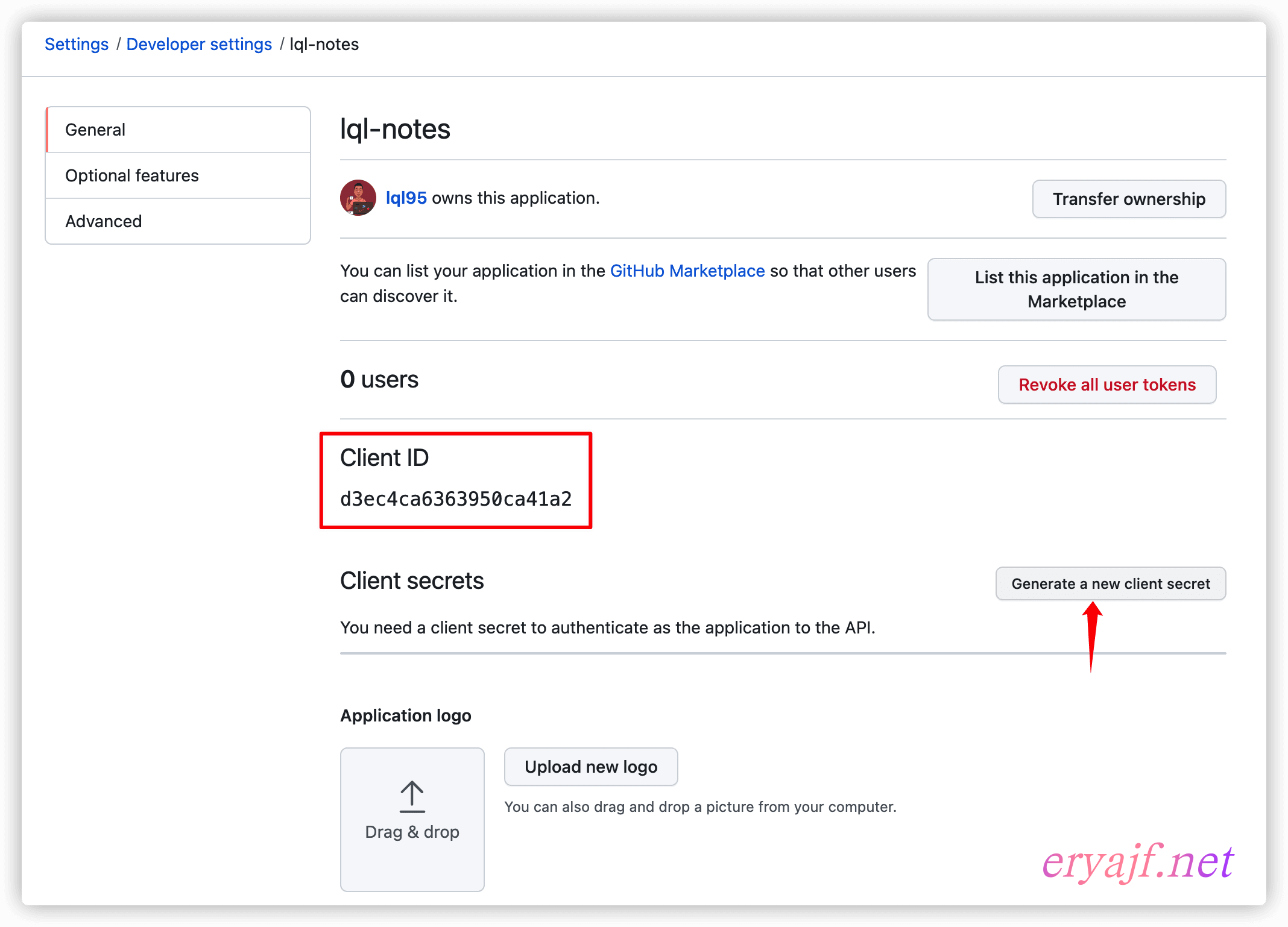
第二步:将配置信息填写到
docs/.vuepress/config.js中。// vssue 评论插件 plugins: [ [ "vuepress-plugin-vssue-global", { platform: "github", title: "[Comment]<%- frontmatter.title %>", needComments: true, // 其他的 Vssue 配置 autoCreateIssue: true, clientId: "d3ec4ca6363950ca41a2", clientSecret: "897465b6393f1d663e6128d2fab6959a0c0333cc", owner: "lql95", repo: "lql-notes", }, ], ],1
2
3
4
5
6
7
8
9
10
11
12
13
14
15
16
17
现在基本配置项都已经搞定,可以将代码提交上去,然后GitHub Actions会自动将代码部署到 gh-pages 分支。
# 终极配置
终极配置就是等 GitHub Actions 跑完之后,我们能看到分支当中多了一个 gh-pages 分支。
此时点击 Settings ---> Pages,进行如下配置:
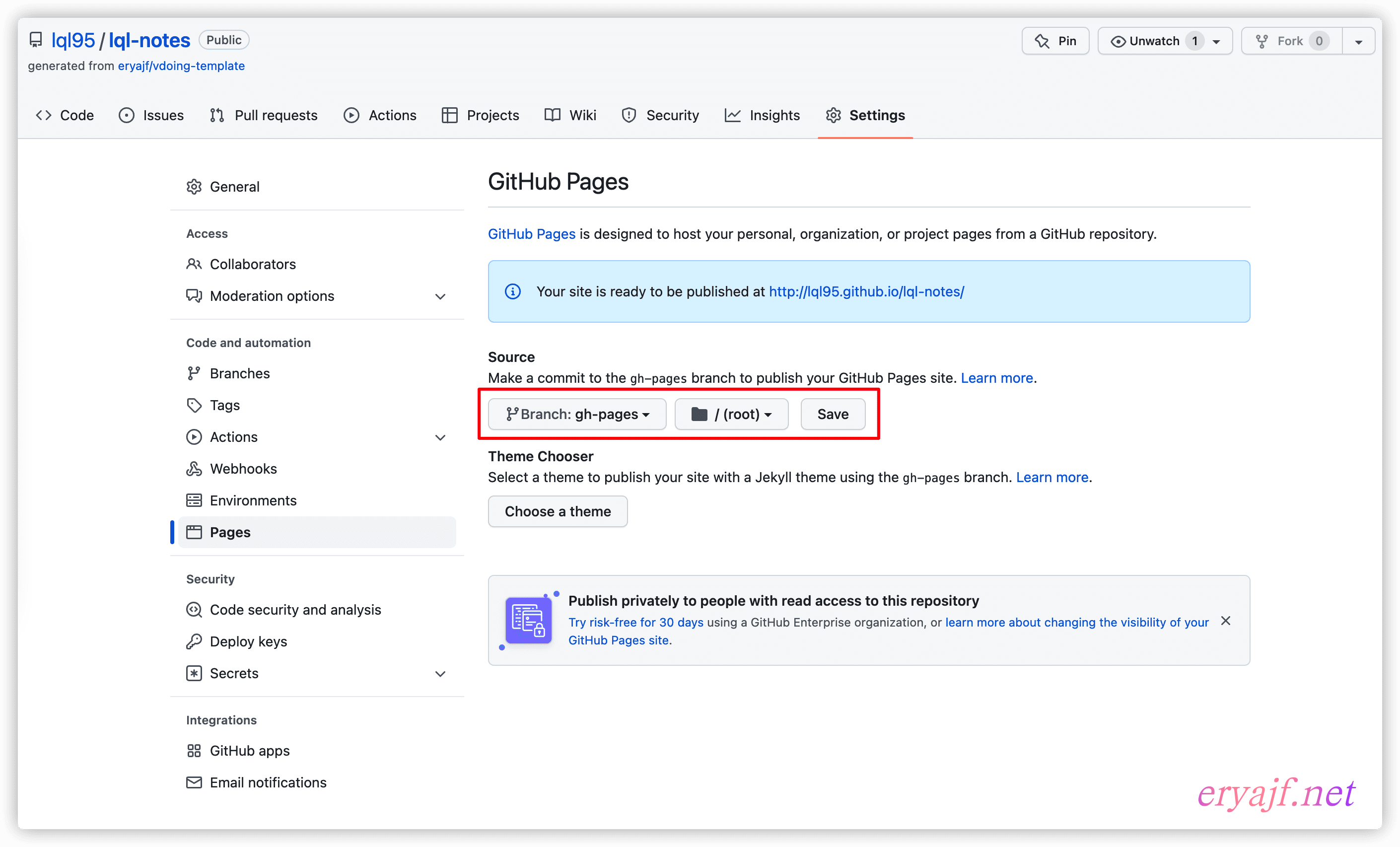
两个配置项,第一个表示选择哪个分支作为静态文件,第二个表示选择前边分支的哪个目录。
点击保存之后,静待一分钟,然后就可以访问上边提供的那个地址了。成果如下:
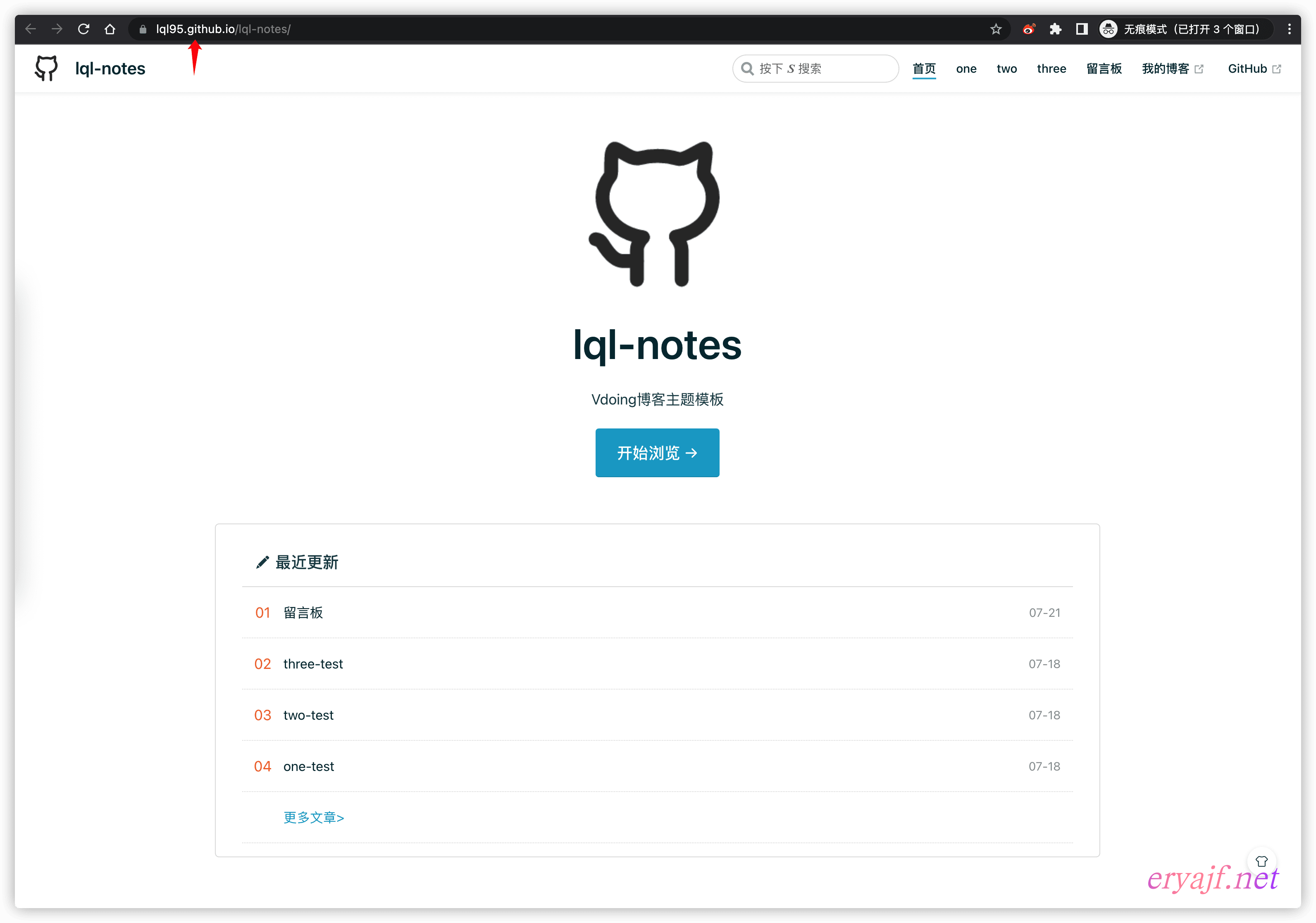
如果一路配置没问题,那么文章也应该会自动加载评论功能:
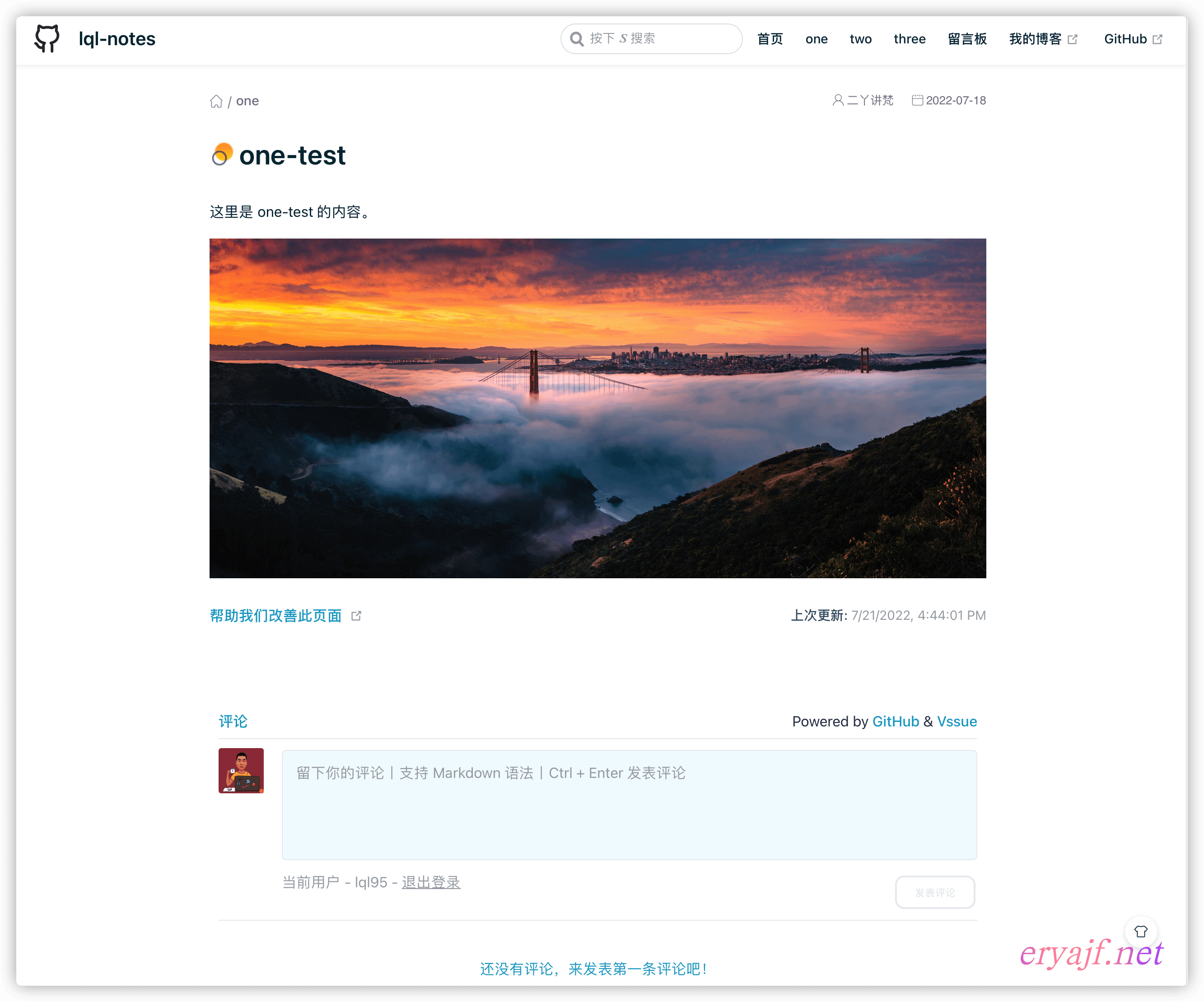
剩下的就是一些细节的优化调整,稍微打磨之后,就可以愉快地撰写你的博客了。
Recommend
About Joyk
Aggregate valuable and interesting links.
Joyk means Joy of geeK